Spis treści
Jak wyłączyć mikrofon w laptopie?
Aby wyłączyć mikrofon w laptopie, możesz skorzystać z kilku prostych kroków, ale pamiętaj, że sposób wykonania tej operacji różni się w zależności od systemu operacyjnego.
W przypadku systemu Windows, zacznij od:
- uruchomienia Panelu Sterowania,
- wybrania opcji „Dźwięk”,
- kliknięcia prawym przyciskiem myszy na ikonę mikrofonu na liście urządzeń nagrywających,
- wybrania „Wyłącz”.
Taki krok pozwoli ci na dezaktywację mikrofonu, co jest przydatne, aby zwiększyć prywatność lub zlikwidować zakłócające dźwięki w tle.
Jeśli korzystasz z systemu macOS, proces będzie nieco inny. Otwórz Preferencje systemowe, przejdź do opcji Dźwięk i zlokalizuj mikrofon, który chcesz wyłączyć. W tym samym miejscu masz również możliwość regulacji głośności. Dodatkowo, warto zwrócić uwagę na ustawienia prywatności mikrofonu, gdzie można zablokować dostęp dla konkretnych aplikacji. To daje większą kontrolę nad tym, które programy mają prawo korzystać z mikrofonu.
Wyłączenie mikrofonu w laptopie może być również konieczne, gdy używasz zewnętrznych urządzeń audio, ponieważ mogą one wpływać na jego działanie. Co więcej, w niektórych modelach laptopów znajdziesz fizyczne przyciski umożliwiające szybkie wyłączenie mikrofonu, co ułatwia zarządzanie dźwiękiem bez konieczności zgłębiania się w ustawienia systemowe.
Gdzie znaleźć ustawienia dźwięku w laptopie?
Znalezienie ustawień dźwięku na laptopie nie sprawia większych trudności, ponieważ są one łatwo dostępne w różnych systemach operacyjnych. W Windows 10 wystarczy kliknąć prawym przyciskiem myszy na ikonę głośnika znajdującą się w obszarze powiadomień i wybrać opcję „Otwórz ustawienia dźwięku”. Umożliwia to dostęp do szerokiej gamy opcji audio. Użytkownicy mogą wybierać pomiędzy:
- wewnętrznym mikrofonem,
- zewnętrznymi urządzeniami, takimi jak słuchawki bezprzewodowe,
- mikrofonami podłączanymi przez USB,
- mikrofonami podłączanymi przez mini jack.
Alternatywnie, można również otworzyć Panel Sterowania i przejść do sekcji „Dźwięk”, gdzie znajdują się bardziej rozbudowane ustawienia. Z kolei na macOS, aby zmienić ustawienia audio, trzeba zajrzeć do Preferencji systemowych w zakładce „Dźwięk”. Tutaj mamy możliwość dostosowania zarówno wejść, jak i wyjść audio, co może znacznie poprawić jakość dźwięku dostosowaną do indywidualnych potrzeb. Rekomendowane jest także zapoznanie się z ustawieniami prywatności dla mikrofonu, co pozwala lepiej kontrolować aplikacje korzystające z tego urządzenia.
Jak zmienić ustawienia prywatności mikrofonu w Windows 10?
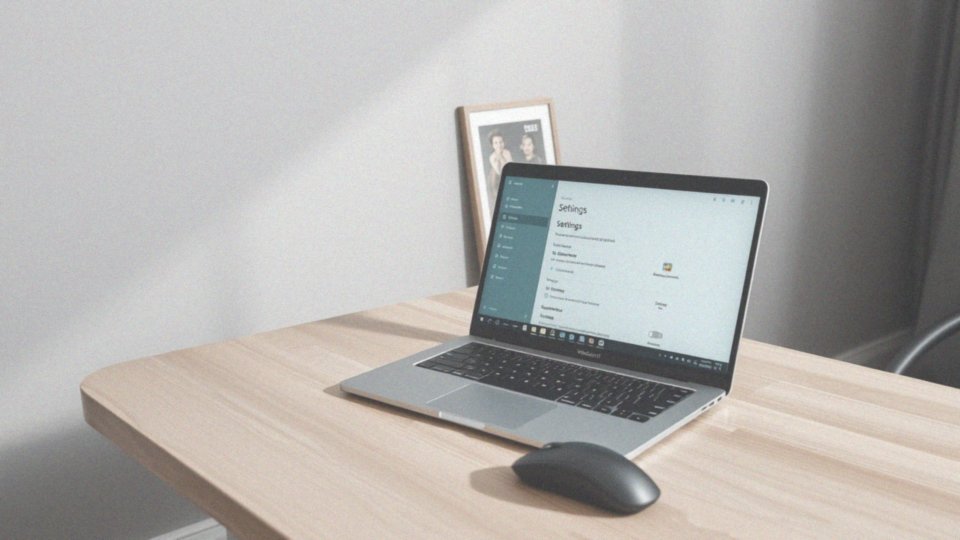
Aby dostosować ustawienia prywatności mikrofonu w systemie Windows 10, rozpocznij od kliknięcia na menu Start. Kolejnym krokiem jest wybór opcji Ustawienia. Następnie przejdź do sekcji Prywatność i znajdź zakładkę Mikrofon.
W tej części możesz zarządzać tym, które aplikacje mają dostęp do mikrofonu. Jednym kliknięciem możesz włączyć lub wyłączyć dostęp dla wszystkich programów. Jeśli chcesz zrealizować bardziej szczegółowe zmiany, przewiń w dół, aby zobaczyć listę aplikacji, które mogą korzystać z mikrofonu. Możesz zaznaczyć konkretne programy, którym chcesz przyznać lub odebrać dostęp.
Dodatkowo, istnieje możliwość blokowania dostępu dla aplikacji działających w tle, co pozwala na większą kontrolę nad tym, które programy mają możliwość korzystania z mikrofonu. Warto zwrócić uwagę, że Windows 10 informuje o wykorzystaniu mikrofonu, wyświetlając odpowiednią ikonę w obszarze powiadomień, co umożliwia bieżące monitorowanie jego użycia.
Dostosowanie tych ustawień jest kluczowe dla ochrony Twojej prywatności oraz komfortowego korzystania z różnych aplikacji.
Jakie są kroki do dezaktywacji mikrofonu w laptopie?
Aby wyłączyć mikrofon w swoim laptopie, zacznij od otwarcia Panelu Sterowania. Następnie przejdź do sekcji „Sprzęt i dźwięk” i kliknij na „Dźwięk”. W zakładce „Nagrywanie” kliknij prawym przyciskiem myszy na ikonę mikrofonu i wybierz opcję „Wyłącz”. Taki krok pomoże w ochronie prywatności oraz wyeliminowaniu niechcianych dźwięków w tle.
Dla użytkowników systemu macOS proces ten wygląda nieco inaczej. Wystarczy otworzyć Preferencje systemowe, przejść do sekcji „Dźwięk” i wybrać zakładkę „Wejście”. Można tam ustawić „Brak” jako źródło dźwięku lub po prostu zmniejszyć głośność do zera. Warto również wspomnieć, że niektóre modele laptopów oferują fizyczne przyciski do zarządzania dźwiękiem, co może znacznie ułatwić ten proces.
Po dezaktywacji mikrofonu dobrze jest również zweryfikować ustawienia prywatności, aby mieć pewność, że aplikacje nie mają dostępu do mikrofonu. Dzięki temu zwiększysz kontrolę nad tym, jak może być wykorzystywany.
Jak użyć fizycznego przycisku do szybkiego wyłączenia mikrofonu?
W wiele laptopów wbudowano fizyczny przycisk, który służy do błyskawicznego wyciszenia mikrofonu. Modele takie jak:
- Lenovo ThinkPad,
- HP Pavilion,
- Dell Inspiron,
- Asus Vivobook,
- Acer Aspire,
- Lenovo Ideapad.
wyposażone są w tę funkcjonalność. Zazwyczaj znajduje się on na bocznej krawędzi klawiatury lub tuż obok kamery internetowej. Po naciśnięciu tego przycisku mikrofon wycisza się natychmiast, a odpowiednia dioda informuje o tym, świecąc. Ta funkcja okazuje się niezwykle przydatna podczas wideokonferencji, gdyż znacząco zwiększa poziom prywatności i redukuje niepożądane dźwięki w tle. Aby skonfigurować przycisk, wystarczy upewnić się, że laptop jest w niego wyposażony. W przeciwnym razie można skorzystać z alternatywnych rozwiązań programowych, ale fizyczny przycisk z pewnością jest szybszą i bardziej wygodną opcją.
Jak zatwierdzić zmiany po wyłączeniu mikrofonu?
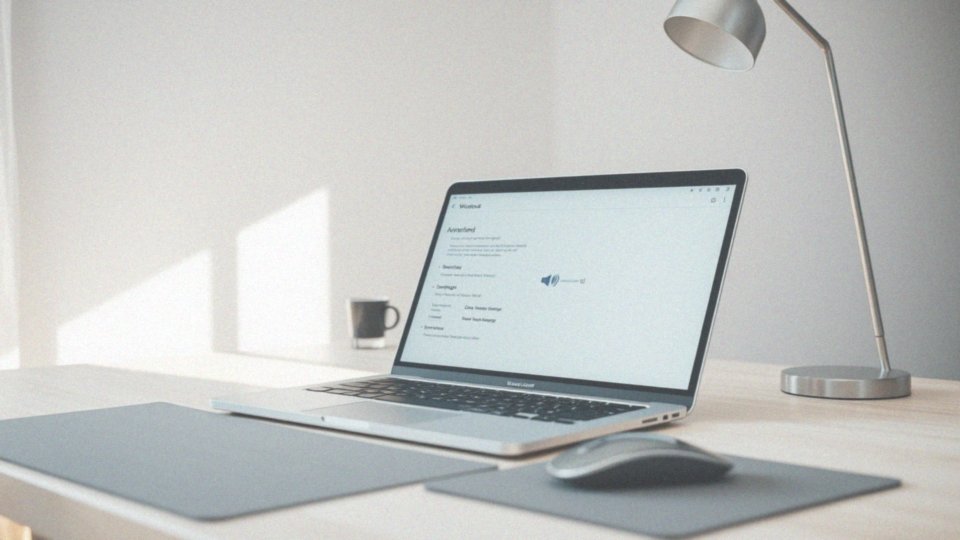
Po wyłączeniu mikrofonu w ustawieniach dźwięku nie zapomnij potwierdzić wprowadzonych zmian. W systemie Windows 10 wystarczy kliknąć „Zastosuj” lub „OK” w oknie dialogowym, aby zapisać nowe preferencje. Użytkownicy macOS również muszą kliknąć „OK” w Preferencjach systemowych, aby ich decyzje były wiążące.
W przeciwnym razie, mimo fizycznego wyłączenia, mikrofon może nadal działać. Po zmianach warto także ponownie uruchomić aplikacje, które korzystają z mikrofonu. To zabieg, który da ci pewność, że nowe ustawienia zostały prawidłowo wdrożone. Jest to kluczowy krok, by w pełni wykorzystać możliwości, jakie dają te zmiany.
Jak sprawdzić, czy mikrofon jest włączony?
Jeśli chcesz sprawdzić, czy mikrofon w twoim laptopie jest aktywowany, istnieje kilka sposobów, które różnią się w zależności od używanego systemu operacyjnego.
Dla użytkowników systemu Windows wystarczy kliknąć prawym przyciskiem myszy na ikonę głośnika w obszarze powiadomień, a następnie wybrać „Otwórz ustawienia dźwięku”. W zakładce „Wejście” znajdziesz informacje o tym, który mikrofon jest aktualnie używany, a także zobaczysz, czy poziom głośności zmienia się, gdy mówisz. Powinieneś dostrzec reakcję na wydawane dźwięki.
Natomiast w macOS procedura wygląda nieco inaczej. Otwórz Preferencje systemowe, następnie przejdź do zakładki „Dźwięk” i wybierz sekcję „Wejście”. Tutaj zobaczysz listę mikrofonów, co pozwoli ci na ich monitorowanie. Również w tym przypadku poziom głośności będzie się zmieniał podczas rozmowy, co jest dobrym znakiem, że mikrofon funkcjonuje poprawnie.
Zaleca się regularne sprawdzanie ustawień mikrofonu w obu systemach operacyjnych. Problemy z jego działaniem mogą być spowodowane niewłaściwymi ustawieniami lub innymi urządzeniami audio, które mogą wpływać na jego efektywność. Nie zapomnij również o sprawdzeniu sterowników oraz połączeń, aby zapewnić sobie jak najlepszą jakość dźwięku.
Jak przetestować ustawienia mikrofonu po jego wyłączeniu?
Po wyłączeniu mikrofonu warto przeprowadzić test jego funkcjonowania, korzystając z Rejestratora głosu w Windows 10 lub innej aplikacji do nagrywania. Uruchom program i spróbuj nagrać dźwięk, zwracając uwagę na to, czy cokolwiek zostało zarejestrowane. Jeśli mikrofon został prawidłowo dezaktywowany, powinieneś otrzymać puste nagranie.
Ponadto, nie zapomnij o sprawdzeniu ustawień prywatności mikrofonu. W tym celu przejdź do:
- Ustawień,
- wybierz sekcję Prywatność,
- następnie Mikrofon, aby upewnić się, że nie ma aplikacji, które mogłyby korzystać z mikrofonu.
Warto również zajrzeć do Menedżera urządzeń, aby potwierdzić, że mikrofon jest rzeczywiście wyłączony. Przeprowadzanie takich testów po dezaktywacji mikrofonu jest istotne dla zapewnienia jego skutecznej nieaktywności. Te kroki zwiększają poczucie bezpieczeństwa i prywatności użytkownika.
Jakie problemy mogą wystąpić przy wyłączaniu mikrofonu?

Kiedy decydujesz się na wyłączenie mikrofonu, warto być świadomym kilku możliwych komplikacji. Przede wszystkim:
- nieaktualne sterowniki karty dźwiękowej mogą prowadzić do problemów z jego działaniem,
- aplikacje działające w tle, takie jak Speech Runtime Executable, mogą ograniczać dostęp do mikrofonu,
- ustawienia prywatności mogą umożliwiać niepożądany dostęp do mikrofonu,
- aktualizacje systemu operacyjnego, zwłaszcza w Windows 10, mogą wprowadzać zmiany w konfiguracji audio.
Dlatego tak istotne jest regularne aktualizowanie sterowników, aby zapewnić odpowiednią współpracę z systemem oraz aplikacjami. Przed dokonaniem wyłączenia zaleca się zamknięcie niepotrzebnych programów oraz przeanalizowanie ustawień mikrofonu po każdej aktualizacji systemu. Regularne sprawdzanie i dostosowywanie ustawień prywatności mikrofonu jest także wskazane, aby chronić się przed niespodziewanymi problemami w przyszłości. Tego rodzaju działania pomogą zapewnić nie tylko prawidłowe funkcjonowanie mikrofonu, ale również bezpieczeństwo twoich danych osobowych.
Jakie są różnice między mikrofonem wbudowanym a zewnętrznym?
Mikrofony wbudowane oraz zewnętrzne różnią się pod względem jakości dźwięku i funkcji, które oferują. Mikrofon wbudowany, umieszczony blisko kamery internetowej w laptopie, jest wygodnym rozwiązaniem, ale zazwyczaj charakteryzuje się niższą jakością nagrania i jest bardziej narażony na zakłócenia. Z drugiej strony, mikrofony zewnętrzne można łatwo podłączyć przez USB, mini jack czy Bluetooth, a ich użycie przekłada się na znacznie lepszą jakość dźwięku i większe możliwości ustawień.
Mikrofony zewnętrzne występują w różnych wariantach, takich jak:
- mikrofony studyjne – które sprawdzają się doskonale przy nagrywaniu profesjonalnych wokali,
- mikrofony gamingowe – które poprawiają doznania graczy podczas rozgrywki,
- mikrofony krawatowe Bluetooth – idealne do prezentacji,
- mikrofony do aparatów – stanowią nieocenione wsparcie dla osób nagrywających filmy,
- mikrofony ręczne – doskonałe w kontekście wystąpień publicznych.
Wybór między mikrofonem wbudowanym a zewnętrznym powinien być dostosowany do indywidualnych potrzeb użytkownika. Dla osób zajmujących się nagrywaniem profesjonalnych materiałów lub prowadzeniem transmisji online, mikrofon zewnętrzny będzie lepszym rozwiązaniem. Z kolei ci, którzy sporadycznie korzystają z mikrofonu do wideokonferencji, mogą z powodzeniem pozostać przy mikrofonie wbudowanym.
Jakie urządzenia audio mogą mieć wpływ na mikrofon?
Urządzenia audio, takie jak słuchawki, głośniki i interfejsy audio, mają istotny wpływ na działanie mikrofonu. Słuchawki wyposażone w mikrofon często wymagają szczególnej konfiguracji, ponieważ ich niewłaściwe ustawienie może prowadzić do zakłóceń w dźwięku. Głośniki z wyjściem audio mogą powodować sprzężenie zwrotne, które zniekształca dźwięk nagrywany przez mikrofon, a to z kolei obniża jakość zarówno nagrań, jak i transmisji.
W przypadku interfejsów audio, szczególnie tych używanych w profesjonalnych systemach, również mogą wystąpić problemy wpływające na mikrofon w systemie operacyjnym. Dbając o aktualność sterowników wszystkich urządzeń, można znacząco zredukować ryzyko problemów z kompatybilnością. Należy pamiętać, że nieaktualne oprogramowanie może powodować nieprzewidziane trudności.
Warto zwrócić uwagę na wirtualne urządzenia audio, takie jak Miks stereo, które też mogą przysporzyć kłopotów. Gdy Miks stereo jest ustawione jako urządzenie wyjściowe, sygnał z mikrofonu może być niewłaściwie przesyłany. Dlatego tak istotne jest, aby zarówno urządzenia wejściowe, jak i wyjściowe były starannie skonfigurowane w ustawieniach dźwięku, co pozwoli uniknąć problemów z jakością dźwięku.
Jakie oprogramowanie można wykorzystać do zarządzania mikrofonem?
Na rynku dostępnych jest wiele programów, które umożliwiają swobodne zarządzanie mikrofonem, co pozwala na dostosowanie ustawień audio do preferencji każdego użytkownika. Jednym z chętnie wybieranych narzędzi jest Realtek HD Audio Manager, dedykowany dla kart dźwiękowych marki Realtek. Dzięki niemu można regulować głośność mikrofonu oraz skorzystać z opcji poprawiających jakość dźwięku.
Innym interesującym programem jest Voicemeeter, który oferuje zaawansowane możliwości zarządzania dźwiękiem, a także miksowanie sygnałów audio pochodzących z różnych źródeł. To narzędzie idealnie sprawdza się w czasie:
- rozmów online,
- konferencji,
- transmisji na żywo.
Voicemeeter wprowadza także korzystne funkcje, takie jak redukcja szumów i korekcja dźwięku, co znacząco podnosi jakość realizacji dźwięku. Co więcej, wielu producentów laptopów dodaje własne aplikacje do zarządzania dźwiękiem, które są specjalnie zaprojektowane dla określonych modeli. Oprócz tego, użytkownicy mają możliwość skorzystania z różnych zewnętrznych aplikacji, które poprawiają jakość audio. Te różnorodne rozwiązania znacząco podnoszą komfort korzystania z urządzeń oraz zwiększają efektywność komunikacji.



